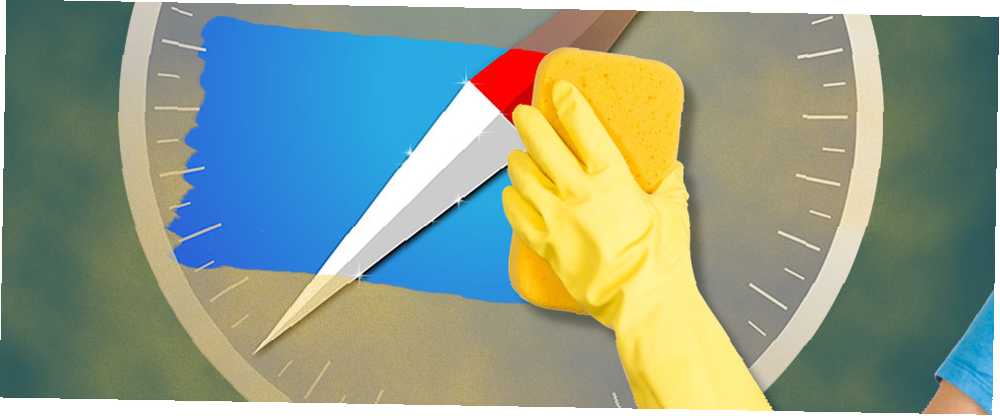
Harry James
0
4901
466
Safari si zamilujete ještě více, pokud vyhladíte některé z jeho drsných hran.
Safari je skvělý prohlížeč, ale stejně jako u všech prohlížečů si nepřejete, abyste zde mohli opravit pár vtípků, urychlit pár věcí tam? Upgradování prostředí Safari Ultimate Guide pro přizpůsobení Safari na Mac Ultimate Guide pro přizpůsobení Safari na Mac Udělejte z Safari ještě lepší prohlížeč pro váš Mac. Zde je návod, jak to vyladit podle vašich představ. k leštěnému a příjemnějšímu je docela snadné. Vše, co potřebujete, je dobrá kombinace vestavěných funkcí a rozšíření, jak uvidíte z níže uvedených ukazatelů.
1. Zastavte načítání aplikace iTunes
Když kliknete na odkaz iTunes v prohlížeči Safari, načte se náhled iTunes v pořádku, ale než se budete moci podívat na náhled, váš počítač Mac interferuje a vyvolá aplikaci iTunes. Ne, pokud máte nainstalovaný NoMoreiTunes.
Název rozšíření říká vše. Nainstalujte NoMoreiTunes ihned, pokud chcete zabránit automatickému načítání aplikace iTunes.
Odkaz v aplikaci iTunes můžete kdykoli otevřít kliknutím na ikonu Zobrazit v iTunes tlačítko nebo na Otevřít v iTunes tlačítko, které rozšíření přidá na stránku náhledu.
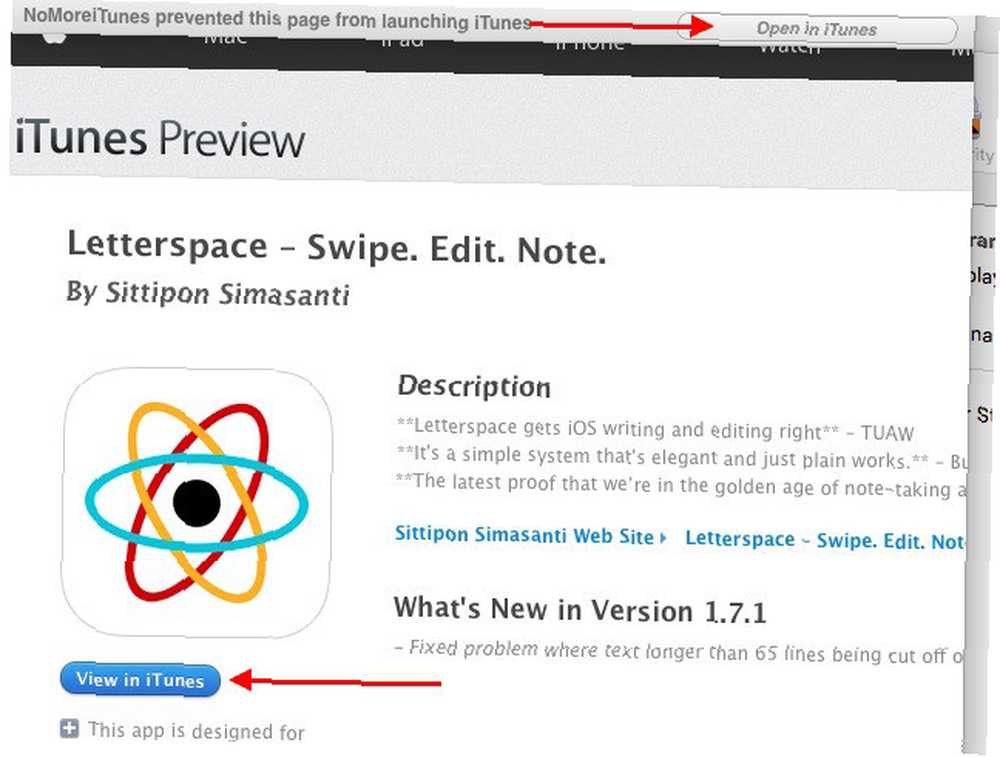
2. Náhled obsahu odkazu v rozbalovací nabídce
Věděli jste, že Safari vám umožňuje zobrazit jakýkoli odkaz na webové stránce ve vyskakovacím okně? Klepnutím na tři prsty na trackpadu vašeho Mac, když se vznášíte nad odkazem, se vyskakovací okno ... um ... vyskočí. Jděte do toho a vyzkoušejte si to sami.
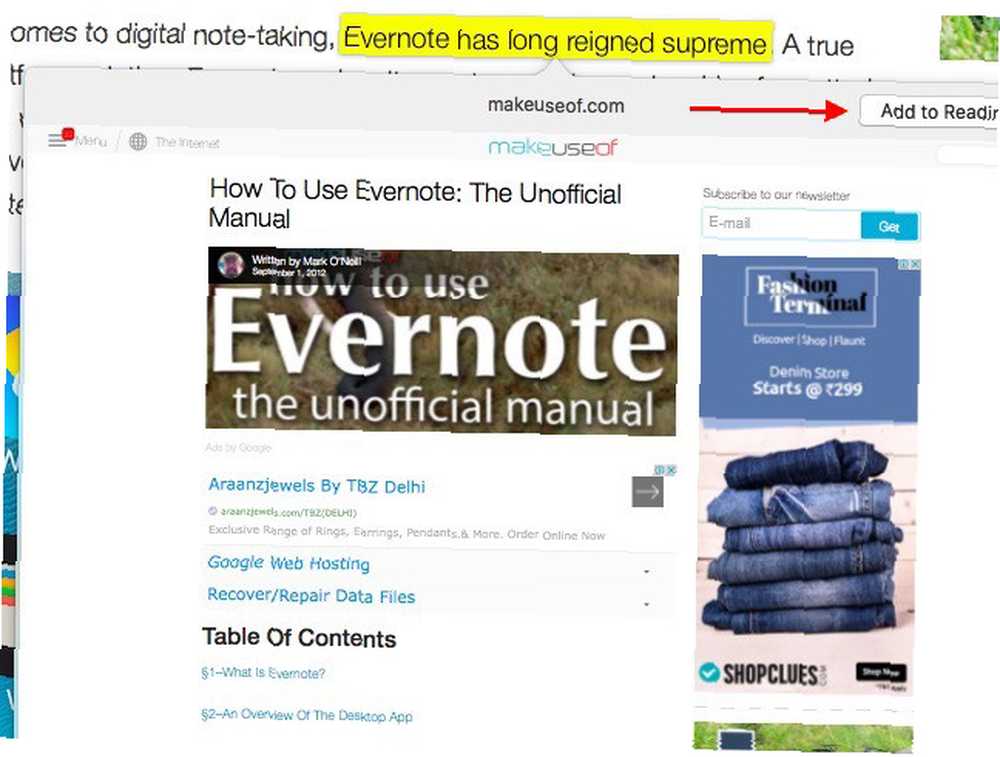
Tato zkratka je velmi užitečná, máte-li několik otevřených karet a více se obáváte otevírání hrůz. Stránku můžete dokonce přidat do seznamu čtení Safari prostřednictvím vyskakovacího okna. Chcete-li se náhledu zbavit, klikněte kdekoli mimo něj.
Pokud pro vás toto gesto nefunguje, přejděte na Předvolby systému> Trackpad> Point & Click a zaškrtněte políčko vedle Vyhledejte a detektory dat se zobrazí vybrána.
Mimochodem, klepnutí třemi prsty není omezeno na odkazy ani na Safari. Funguje jako alternativa ke zkratce mezerníku, která vyvolá náhledy souborů a složek ve Finderu. Umožňuje také zobrazit definice slov v rozbalovacím seznamu. Díky tomuto gesta nemusíte klikat pravým tlačítkem myši na slova pro Vzhlédnout nebo je zadejte do Spotlight a vyhledejte je.
3. Autoload Paginované webové stránky
Přestaňte klikat na tyto drobné číslované odkazy nebo tlačítka Další a přesunout se ze stránky na stránku ve Vyhledávání Google nebo na jiných webech s stránkovou navigací. Získejte AutoPagerize a udělejte práci za vás. Musíte pouze nainstalovat rozšíření, aby se automaticky přivedlo na další stránku, až dorazíte na konec aktuální.
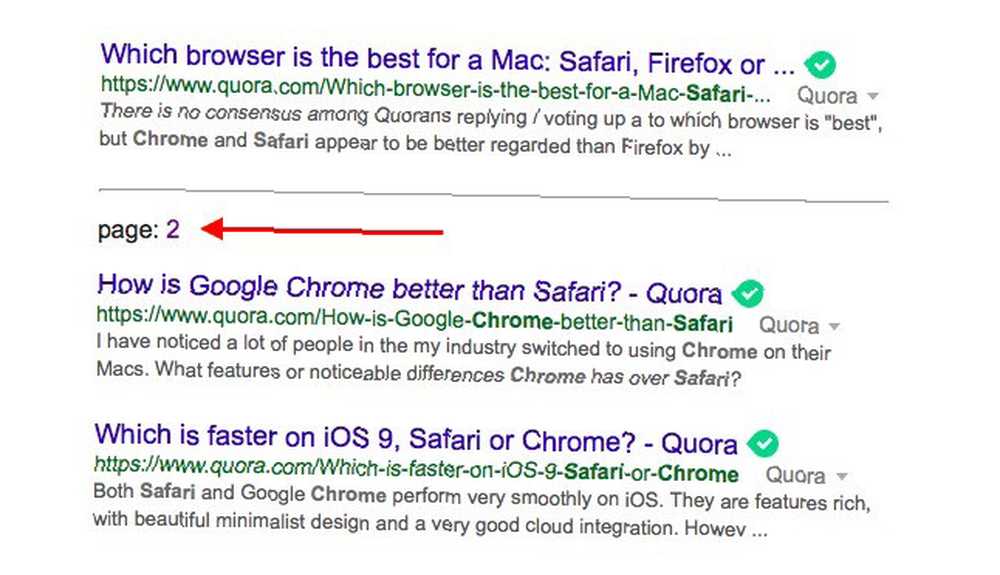
Funkce AutoPagerize je k dispozici také jako rozšíření pro Chrome, doplněk Firefox a jako rozšíření Opera. Zdá se, že na některých webech nefunguje.
4. Ztlumit další karty
Víte, že karty, které přehrávají zvuk, zobrazují ikonu hlasitosti, na kterou můžete klepnutím kliknout, čímž tuto konkrétní kartu vypnete. Ale věděli jste, že držíte Volba klávesa při kliknutí na ikonu hlasitosti vypne všechny karty kromě aktuální? Nebyl jsem.
Safari's mute this tab / mute other tabs je láska, kterou jsem hledal celý svůj život
- déšť (@rugburnedbabies) 31. ledna 2016
Můžete také kliknout a podržet ikonu hlasitosti v adresním řádku nebo na samotné kartě a zobrazí se rozevírací seznam (s názvem Karty se zvukem) všech karet, které přehrávají zvuk. Klikněte na libovolný název v tomto seznamu a přejdete přímo na příslušnou kartu.
5. Prohledejte web z praktického bočního okna
Nebylo by hezké, kdybys mohl seskupit své vyhledávací dotazy a vložit je do vyskakovacího okna? Jistě, můžete ponechat další okno (zmenšené) Safari otevřené pouze pro vyhledávací dotazy. Všechny výsledky vyhledávání, na které v extra okně kliknete, by se však otevřely ve stejném okně. S Factotum tomu tak není.
Rozšíření otevře další okno Safari pro vyhledávání na webu a vynutí každý výsledek vyhledávání, na který kliknete, aby se otevřel v hlavním okně. Nainstalujte Factotum a kliknutím na jeho tlačítko na panelu nástrojů vyvolejte postranní okno pro vyhledávání.
Jít do Safari> Předvolby> Rozšíření> Factotum pro konfiguraci klávesové zkratky pro vyvolání okna vyhledávání. I když jste u toho, můžete nastavit, který vyhledávací nástroj chcete mít jako výchozí. Máte na výběr Google, DuckDuckGo, Bing, Yahoo !, Wikipedia a Twitter.
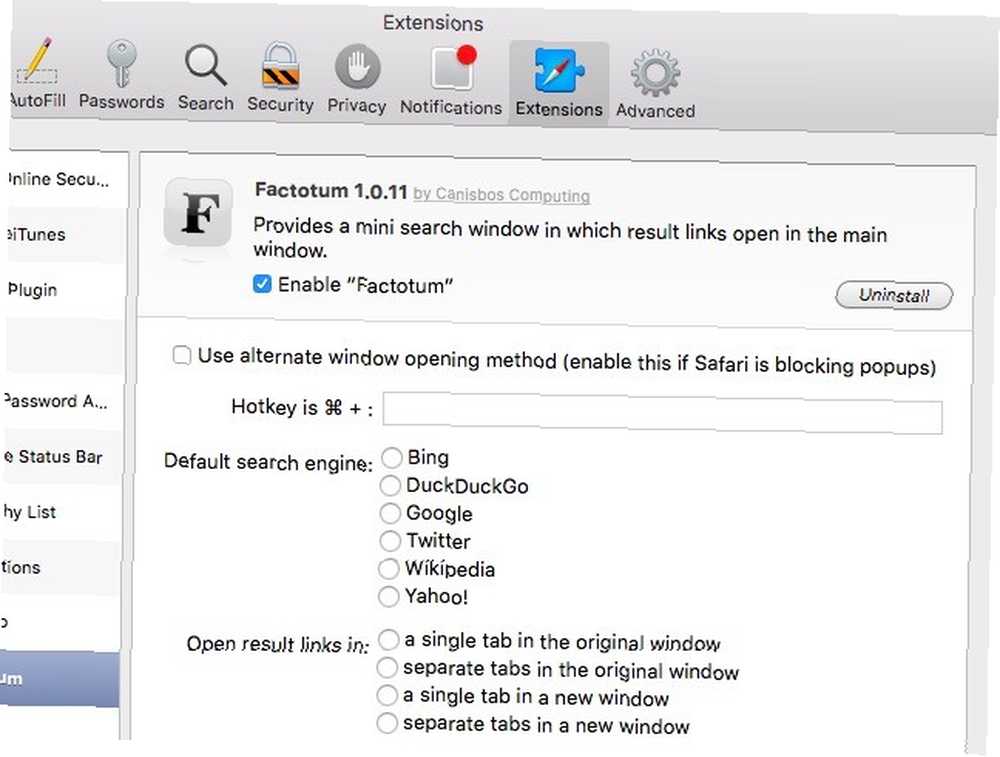
6. Nastavte Safari na otevření prázdné nové karty
Pokud si přejete, abyste mohli začít s každým novým oknem a kartou čistou, prázdnou stránkou namísto rušivého pole oblíbených nebo nejlepších webů, oceníte toto jednoduché vyladění. Jít do Safari> Předvolby… > Obecně a vyberte Prázdná stránka možnost z rozbalovací nabídky vedle položky Otevření nových oken: a vedle Nové karty se otevírají pomocí:. Nyní, když otevřete nové okno nebo novou kartu, uvidíte čisté bílé pozadí.
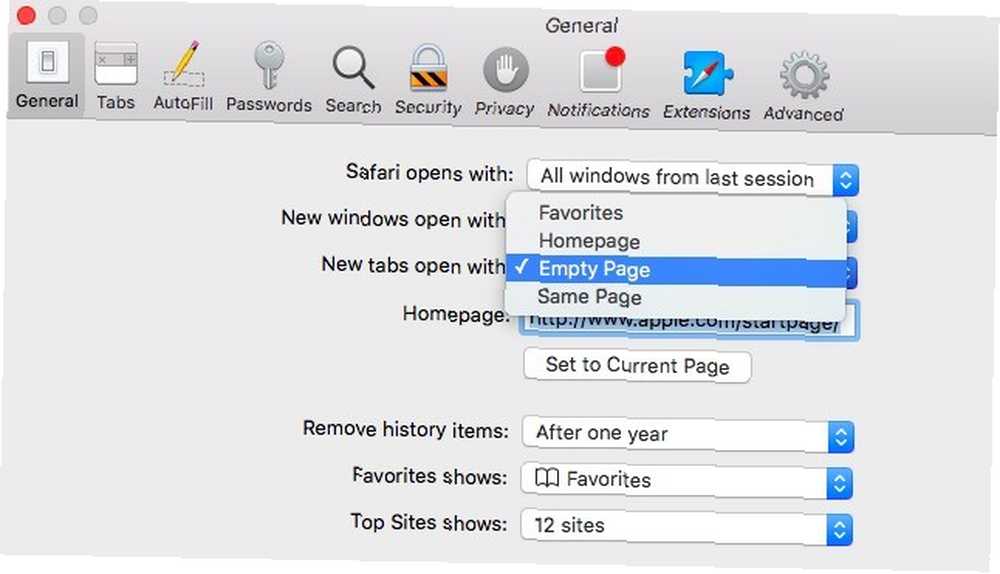
7. Doladění chování karty
Pokud chcete přesnější kontrolu nad kartami v prohlížeči Safari, mimo možnosti, které poskytují vestavěné možnosti, nainstalujte Možnosti karty. S tímto rozšířením můžete konfigurovat, kde se na panelu karet budou otevírat nové karty a nové karty na pozadí.
Můžete nastavit klávesové zkratky pro své oblíbené operace s kartami. Toto je užitečná možnost mít, pokud také používáte Chrome / Firefox Zapněte Safari pomocí svých oblíbených funkcí z prohlížeče Chrome a Firefox Zapněte Safari pomocí svých oblíbených funkcí z prohlížeče Chrome a Firefox Bylo by vhodné, kdybyste mohli portovat své oblíbené funkce prohlížeče Chrome / Firefox. Safari, že? Ukážeme vám, jaké funkce můžete do Safari přidat a jak to dosáhnout. často a chtějí zkopírovat zkratky z těchto prohlížečů do Safari pro konzistentnost a snadnou navigaci.
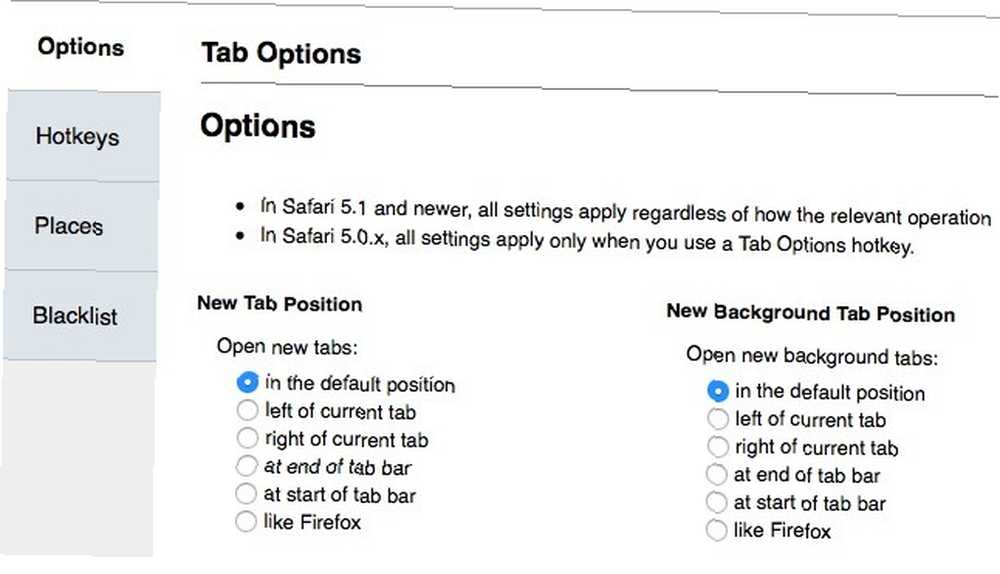
Karta Možnosti umožňuje nastavit klávesové zkratky pro vaše oblíbené webové stránky. Budete s potěšením vědět, že vám také pomůže vyřešit frustrující tázání Jak udržet Safari otevřené i po uzavření poslední karty Jak udržet Safari otevřené i po uzavření poslední karty Safari se automaticky ukončí, když zavřete poslední kartu a není žádná nastavení zakázat tuto funkci, ale existuje řešení, které můžete použít. kde Safari zavře okno, když zavřete poslední zbývající kartu. Při zavření poslední karty můžete nastavit Safari tak, aby zobrazoval prázdnou kartu nebo načítal URL podle vašeho výběru.
To je druhé rozšíření v tomto seznamu od vývojáře Canisbos, který má několik dalších šikovných rozšíření, které si zamilujete.
8. Přejít na začátek a konec webových stránek
Přál bych si, abych mohl dvakrát kliknout na horní část prohlížeče Safari na svém počítači Mac a nechat jej přeskočit na horní část stránky.
- Haley Alloway (@haley_alloway) 10. července 2014
Pokud používáte klávesové zkratky k tomu, abyste spravovali karty, zrychlete manipulaci s kartami v Chromu s těmito 7 rozšířeními Zrychlete manipulaci s kartami v Chromu s těmito 7 rozšířeními Integrované funkce správy karet v Chromu vám mohou pomoci při správě karet, ale rozšíření z Internetového obchodu Chrome může dělat tuto práci ještě lépe. snadné na Safari, nezapomeňte také využít tuto dvojici zkratek: cmd + šipka nahoru a cmd + šipka dolů. První z nich vás přivede přímo na horní část webové stránky a druhá z nich vás přivede přímo na její spodní část, což vám ušetří spoustu času a zbytečného posouvání..
9. Zobrazit komentáře pouze na konkrétních webových stránkách
Pokud jsou komentáře na webu blankou vašeho života, jak můžete být silou k dobrému ve světě naplněni online trolly, jak můžete být silou k dobrému ve světě naplněni online trolly Každý z nás může vylepšit web jednoduše tím, že snažit se zveřejňovat pozitivní věci po celém internetu. , klidně vylaďte svůj hluk pomocí funkce Shut Up. Automaticky skryje sekce komentářů, ale nabídne vám tlačítko panelu nástrojů pro jejich zobrazení na konkrétních webech, na kterých se chcete zúčastnit, nebo jen udržet krok s dozadu a dopředu v komentářích. A konkrétními weby víte, že máme na mysli MakeUseOf.
10. Zobrazení a procházení hierarchie webových stránek
Ooh, neměl jsem o tom ponětí. V prohlížeči Safari rozbalte adresu URL klepnutím pravým tlačítkem myši. @zammpaul jste o tom věděli? pic.twitter.com/kp9sFNYvhx
- Simon SC (@simonsc) 17. června 2014
Kdyby Safari měl záhlaví, mohl jsi cmd-kliknutím na název stránky v záhlaví okna se posuňte hierarchii webu o jednu úroveň po druhé, jako to můžete ve službě Finder pomocí cmd + šipka nahoru zkratka. Protože to již není možné, budete se muset spokojit s příponou, jako je NavUpKey. Umožňuje použít klávesovou zkratku (cmd + možnost + šipka nahoru) pro posun nahoru v hierarchii webové stránky.
Místo toho byste mohli raději použít rozšíření seznamu Safari Hierarchie, pokud byste chtěli popoverový seznam hierarchie webových stránek přístupný z kterékoli z jeho webových stránek..

Po instalaci rozšíření klepněte na ikonu jeho panelu nástrojů, když jste na jakékoli webové stránce. Tím získáte hierarchii v úhledném malém seznamu s úrovněmi, na které lze kliknout. Některé odkazy na podadresáře mohou skončit chybami nebo přesměrováním 404.
Je čas na Mini člověka pro Safari
Safari se nemůže pochlubit rozsáhlou sadou rozšíření prohlížečů Chrome 25 Chrome, díky nimž budete produktivnější. 25 Rozšíření Chrome, díky nimž budete produktivnější, slyšíme tolik o produktivitě. Jak se stáváme produktivnějšími? Co nám může pomoci být extra produktivní? Které nástroje z nás dělají nejproduktivnější? nebo možnost přizpůsobení Firefox 6 Přizpůsobitelné triky pouze v prohlížeči Firefox 6 Přizpůsobitelné triky pouze v prohlížeči Firefox Firefox je skvělý prohlížeč z mnoha důvodů, ale jedním z nejdůležitějších důvodů je jeho přizpůsobení. Zde je několik důležitých triků, které dokazují, že byste měli používat Firefox. . Stále však dělá skvělou práci, když je prohlížeč, zejména když plně využijete svou kompaktní, ale zajímavou sadu funkcí a přidáte několik dalších doteků pomocí rozšíření.
Které triky, zkratky a rozšíření by vy doporučit jako must-haves pro uživatele Safari? Sdílejte je s námi v komentářích!
Image Credit: rukavice s houbou od Chutima Chaochaiya přes Shutterstock











